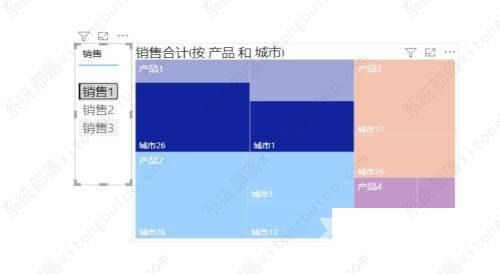power bi怎么制作产品树状图可视化报表?
power bi怎么制作产品树状图可视化报表?微软power bi用于在组织中提供见解,能够连接数百个数据源、简化数据准备并提供专门分析,支持生成美观的报表并发布,具体要怎么用powerbi制作一个产品的树状图呢?一起来看下吧。
power bi怎么制作产品树状图可视化报表?
1、首先,选择数据源,这里可以选择从excel中导入数据。
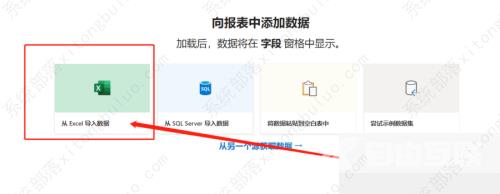
2、然后,在导航器中点击加载,进入报表画布中。
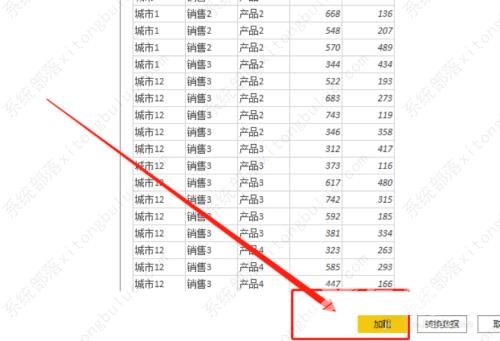
3、接着,在左侧栏,字段里勾选产品、城市和销售合计。
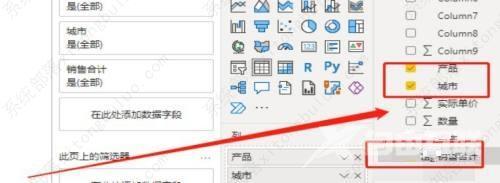
4、接下来,在生成视觉对象中选中树状图。
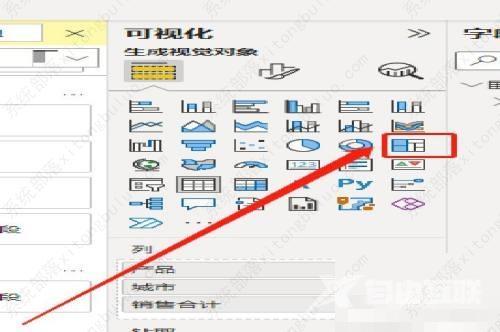
5、再将字段里的销售拖到画布中空白处,自动生成筛选器。
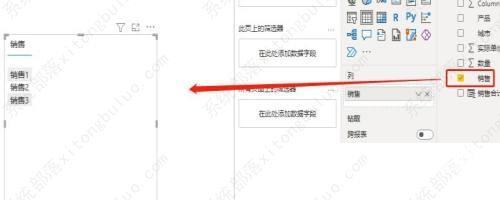
6、最后,调整下视图的位置,看下结果: